 AI摘要
AI摘要
硬盘格式化后数据可能恢复,关键在于及时停止写入操作并使用专业工具。快速格式化仅清除文件目录,数据仍存在于磁盘扇区,可通过数据恢复软件如转转大师扫描恢复。操作时需将软件安装在其他硬盘,避免对源盘写入。若分区损坏或变为RAW格式,可尝试系统自带的chkdsk命令修复,但存在二次损坏风险。对于物理损坏或复杂故障,应寻求专业数据恢复服务。恢复过程中需注意断电、选择正规机构,并做好数据备份以防再次丢失。
摘要由平台通过智能技术生成在日常使用电脑的过程中,误格式化硬盘是一个令人心惊肉跳却又并不罕见的操作。无论是误选了错误的磁盘、重装系统时疏忽,还是试图快速清理空间,一次点击都可能让宝贵的数据瞬间“消失”。但请先不要绝望!格式化并不一定意味着数据彻底灰飞烟灭。在大多数情况下,只要采取正确、及时的措施,有很大概率能够成功恢复丢失的文件。
那么硬盘格式化后怎么恢复呢?本文将系统性地为您介绍几种常用且高效的硬盘格式化恢复方法,从最简单的软件自救到最终的专业服务。每一种方法都将详细说明其适用场景、具体操作步骤以及至关重要的注意点,帮助您在最紧急的情况下做出最明智的选择。
核心原理:为什么格式化后数据可能恢复?
在深入方法之前,理解其背后的原理至关重要,这也能帮助您明白为何“立即行动”如此关键。
当我们执行一次快速格式化时,操作系统所做的仅仅是清空文件分配表(FAT、MFT等),相当于撕掉一本书的目录页,而书的具体章节(你的实际数据)仍然完好无损地保存在硬盘扇区上。系统会认为这些区域是“空闲”的,并随时准备写入新的数据。因此,只要没有新的数据覆盖掉原来的“章节”,恢复“目录”并找回数据就大有希望。
而完全格式化则会逐扇区地写入零或其他数据,这个过程会彻底破坏原始数据,恢复可能性极低。幸运的是,由于耗时过长,绝大多数用户执行的都是快速格式化。
因此,数据恢复的核心原则就是:在数据被覆盖前,尽快使用专业工具扫描并重建被删除的文件系统结构。
方法一:使用专业数据恢复软件(最常用、高效的自救方案)
这是普通用户遭遇数据丢失后的首选方案。市面上有多款强大易用的软件,它们通过深度扫描磁盘扇区,尝试识别和重组文件 signatures(文件特征码)。
适用场景:
- 误操作导致的快速格式化。
- 分区丢失、变为RAW格式。
- 病毒攻击导致的数据隐藏或丢失。
- 回收站清空、Shift+Delete删除等情况。
- 前提是:格式化后没有向该硬盘写入任何新文件! 例如,如果误格式化了D盘,请立即停止向D盘存入任何新东西。
推荐软件: 转转大师数据恢复
操作步骤:
1、准备工作:
- 立即停止使用被格式化的硬盘。不要在其上安装、下载或创建任何新文件。
- 在另一块正常的硬盘上下载并安装数据恢复软件。绝对不要将软件安装到或生成恢复文件到被格式化的磁盘上!
- 如果整个系统盘被格式化,请将硬盘拆下,挂载到另一台正常的电脑上作为从盘进行操作,或者直接使用该电脑启动U盘系统。
2、扫描过程:
- 启动转转大师数据恢复软件。选择扫描模式(想要恢复电脑硬盘的数据,那么我们就要选择一个合适自己的恢复模式(如误删格式化恢复))。
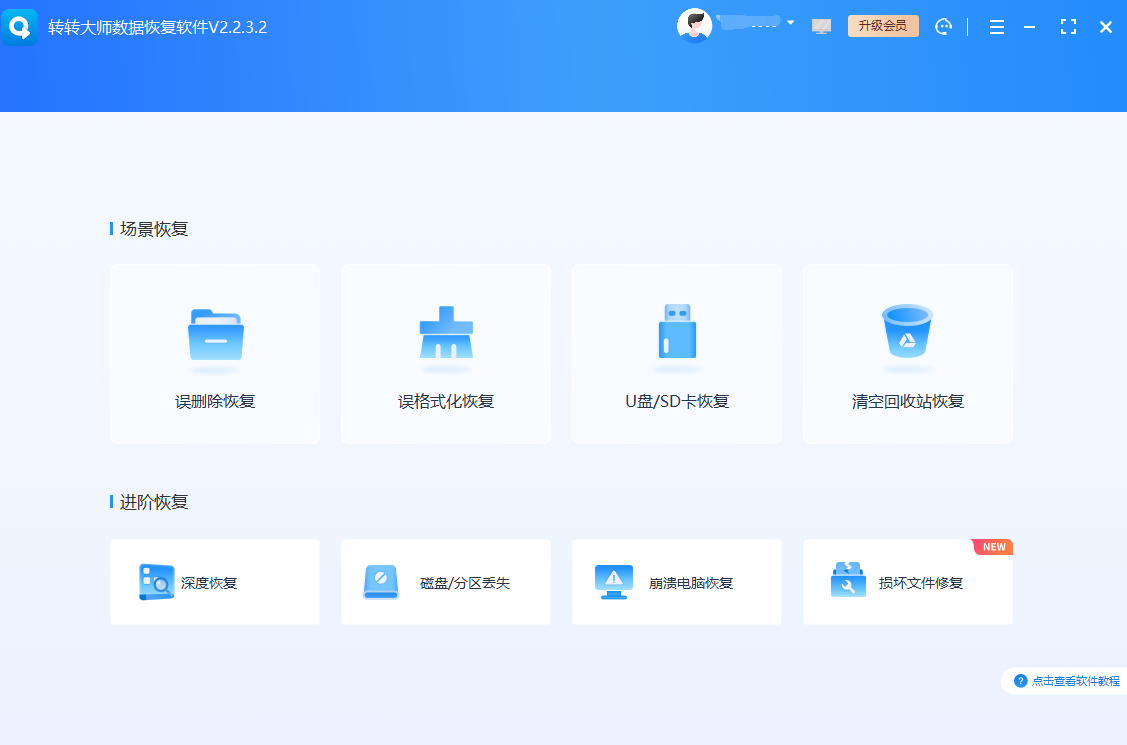
- 在主界面中,您将看到所有磁盘和分区的列表。
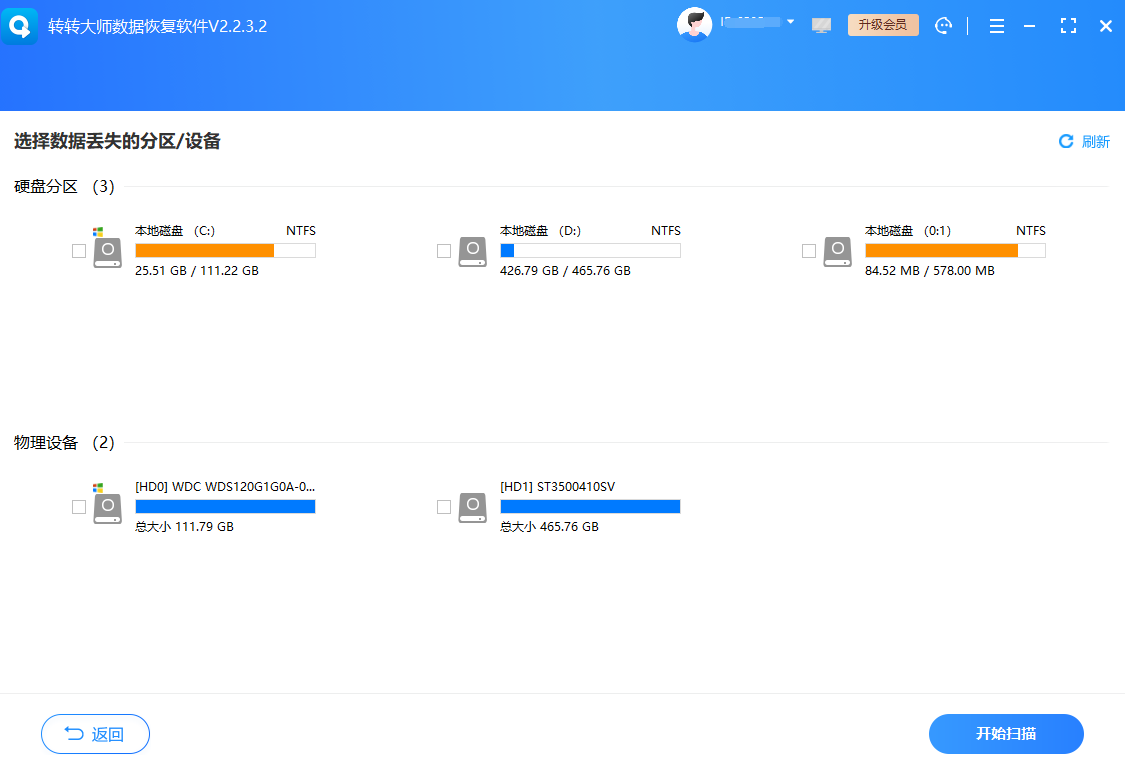
- 选中被格式化的分区(例如,原来的D盘现在可能显示为“未格式化”或容量正确但无文件系统)。
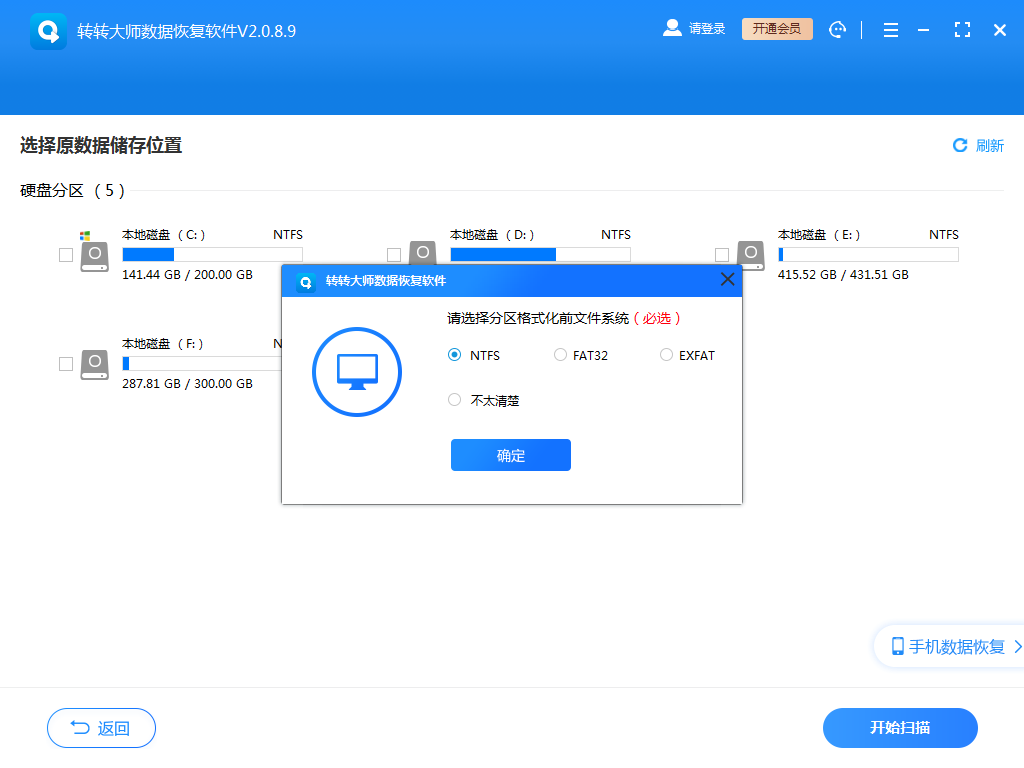
- 点击工具栏上的“恢复文件”按钮。
- 在弹出的对话框中,选择“完整恢复”模式(如果快速扫描找不到,再尝试此模式),并根据情况勾选“额外扫描已知文件类型”(适用于文件系统损坏严重时,按文件头签名恢复),然后点击“开始”。
- 软件将开始深度扫描整个分区。这个过程耗时较长,取决于硬盘容量和速度,请耐心等待。扫描过程中可以随时暂停或停止。
3、预览与恢复:
- 扫描完成后,软件左侧会以目录树的形式显示找到的文件和文件夹。您可以通过“类型”、“路径”等方式筛选。
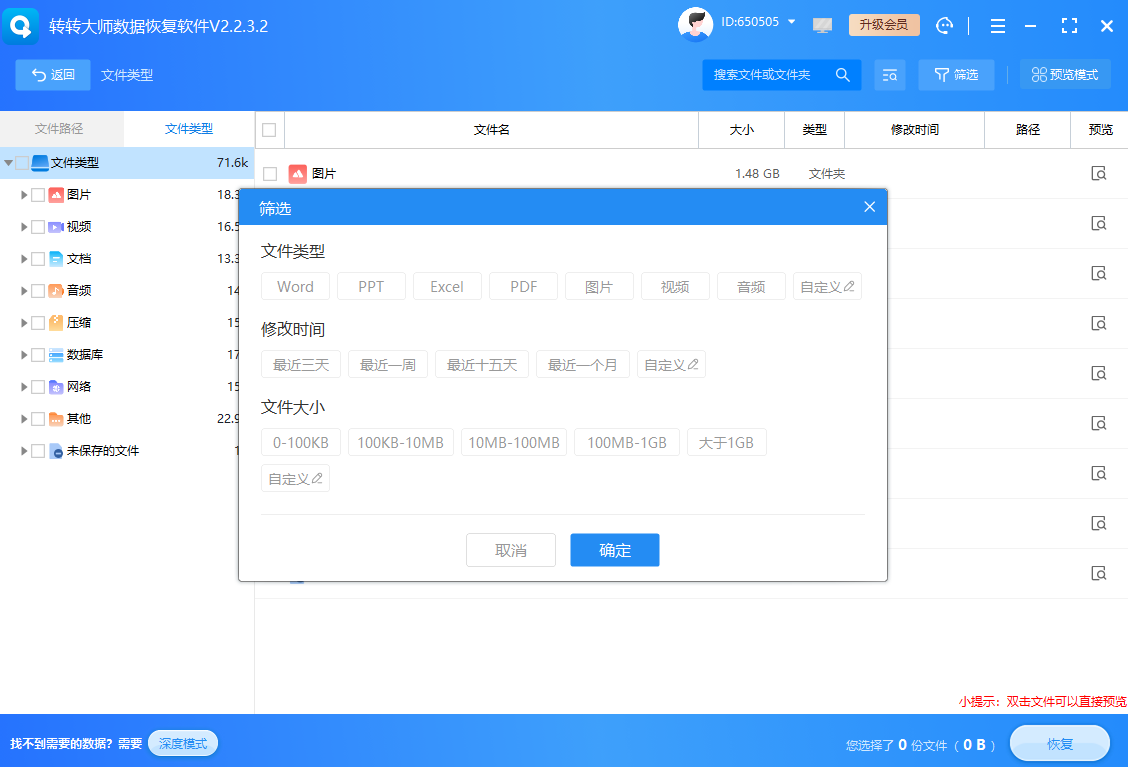
- 关键一步:预览功能。选中一个文件(如照片、文档、视频),通常会在右侧显示预览图。这是验证文件是否完好无损的最重要手段。如果预览正常,说明该文件可成功恢复。
- 勾选所有您需要恢复的文件和文件夹。
- 点击右键,选择“复制到指定文件夹”。
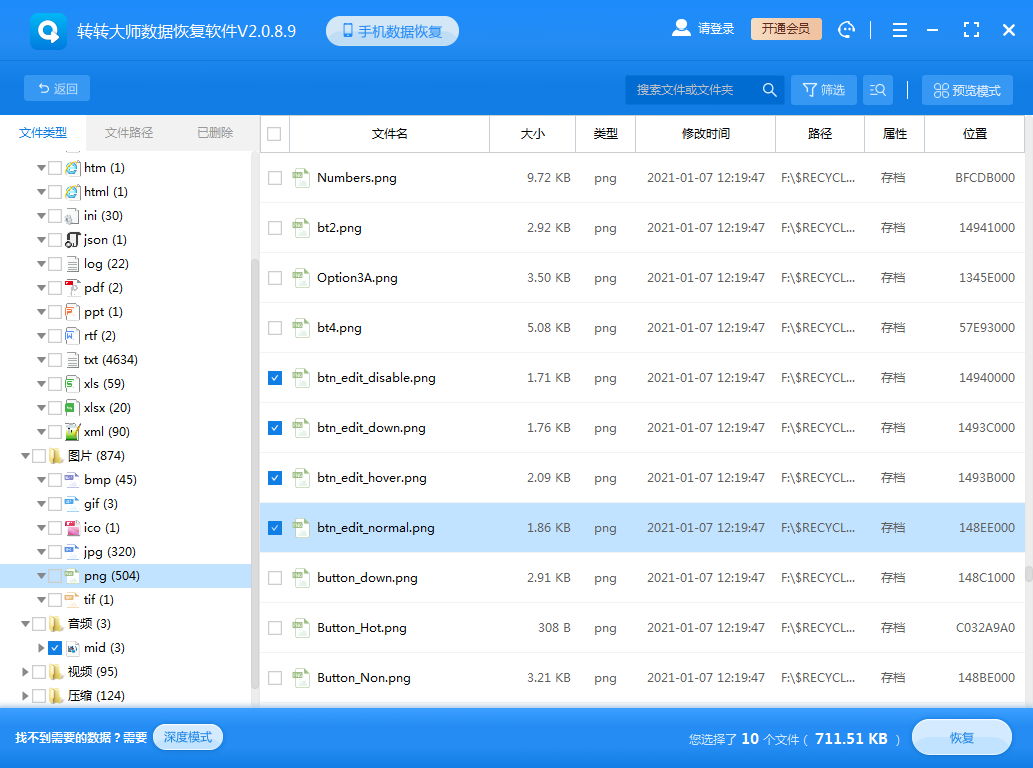
- 选择一个安全的目标位置!必须是另一块物理硬盘上的分区。绝对不能是源盘(被格式化的那个盘)。
注意点:
- 黄金法则:勿对源盘进行写操作。这是所有数据恢复成功的基石。
- 恢复前先预览:不要一看到文件名就全部恢复,先抽样预览,避免浪费时间和希望。
- 恢复不成功≠软件不行:可能是数据已被覆盖或损坏严重,可尝试换用其他软件交叉扫描。
- 软件扫描非万能:对于物理坏道严重的硬盘,反复通电扫描可能加剧损坏,此时应使用方法三。
- 免费版的限制:很多软件免费版只能扫描不能恢复,或限制恢复数据量,请根据需求购买授权。
方法二:使用命令行工具(chkdsk)
这是一个系统自带的工具,但其主要目的不是恢复数据,而是修复文件系统错误。在某些特定情况下,它可能让系统重新识别分区,从而使数据“重现”。
适用场景:
- 分区没有真正被格式化,而是因为文件系统结构错误(如变为RAW格式)导致系统无法识别,提示需要格式化。
- 你确信数据底层没有损坏,只是逻辑错误。
- 作为数据恢复软件操作前的一个尝试性步骤。
操作步骤:
1、点击Windows开始菜单,输入cmd,选择“以管理员身份运行”。
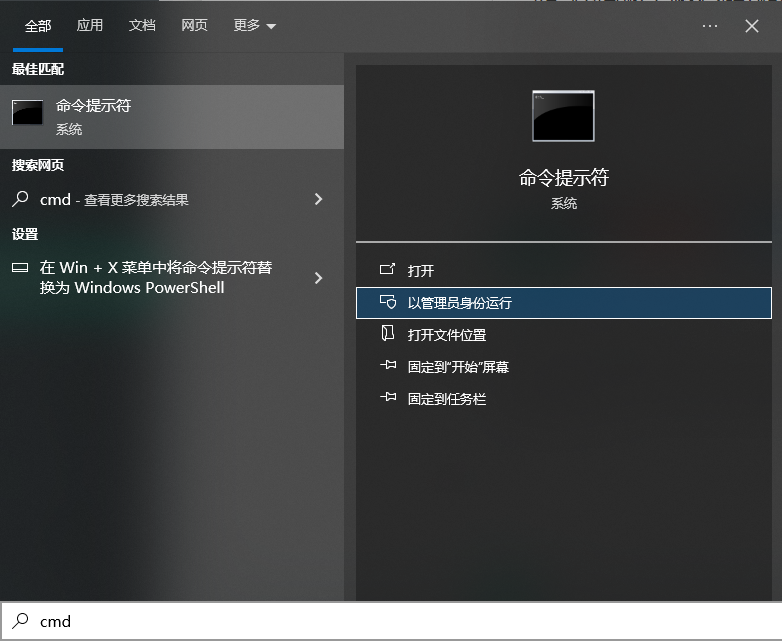
chkdsk G: /f
G:是您需要修复的磁盘盘符。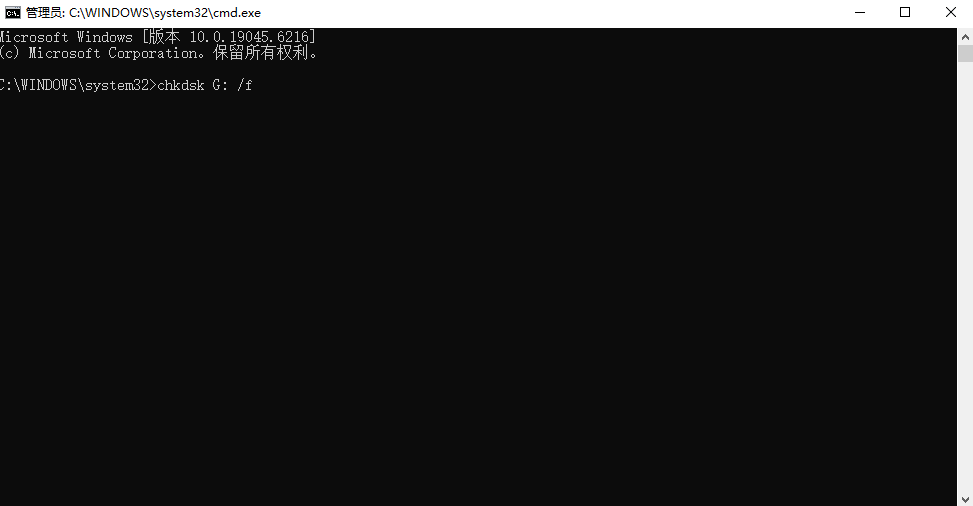
/f参数代表修复磁盘上的错误。
4、完成后,重新拔插硬盘或重启电脑,查看分区是否恢复正常。
注意点:
- 高风险警告:
chkdsk在修复过程中可能会为了修复文件系统结构而移动或清除它认为错误的数据块,这有一定概率会对原本可恢复的数据造成二次破坏。它并非为数据恢复而生。 - 慎用:仅在其他方法无效且你判断仅为轻微逻辑错误时尝试。如果数据极其重要,不建议首选此方法。
- 它对真正意义上的格式化操作无效。
方法三:寻求专业数据恢复服务(最后的安全网)
当自助软件无法识别硬盘、硬盘发出异响(咔咔声)、物理损坏(如摔落、进水)或逻辑损坏极其严重时,专业数据恢复服务是唯一的选择。
适用场景:
- 硬盘物理损坏(异响、识别不到、大量坏道)。
- 自助恢复软件扫描后找不到所需文件或恢复的文件已损坏。
- 数据价值极高,无法承担任何进一步损坏的风险。
- SSD(固态硬盘)被格式化且支持TRIM。TRIM指令会通知SSD立即擦除无效数据,数据恢复难度极大,几乎必须专业处理。
操作步骤:
1、立即断电:如果怀疑是物理故障,立即关闭电脑并拔掉硬盘电源,防止磁头划伤盘片造成不可逆的损坏。
2、选择靠谱机构:寻找信誉良好、有专业无尘实验室和丰富经验的数据恢复公司。查看其案例、技术和用户评价。

4、检测与报价:工程师在无尘环境下检测硬盘,给出恢复成功率的评估和详细报价。正规公司是在恢复成功后才收费(检测通常免费或少量检测费)。
5、恢复与验收:你同意报价后,工程师开始操作。恢复完成后,会提供一份文件列表供你确认。你确认数据无误后,支付费用并取回数据。
注意点:
- 成本高昂:专业恢复费用从几百到上万甚至更高,取决于故障难度和数据重要性。
- 隐私安全:选择正规机构,并签署保密协议,确保数据隐私不被泄露。
- 切勿自行开盘:无尘环境是硬盘开盘的绝对前提,普通环境下的任何开盘操作都会让盘片被灰尘划伤,彻底报废。
- 货比三家:但不要选择那些夸大其词、报价过低或要求预先支付高额定金的公司。
总结与终极建议
面对硬盘格式化的危机,保持冷静并遵循以下行动路线图:
第一步:诊断与止损
- 回忆是快速格式化还是完全格式化?
- 立即停止所有写入操作!这是最重要的第一步。
第二步:选择恢复策略
- 逻辑层故障(最常见):优先选择方法一,使用DiskGenius、EaseUS等专业软件进行扫描恢复。记得预览和恢复到其他盘。
- 系统识别错误:谨慎尝试方法二
chkdsk,但需知风险。 - 物理层故障或软件无效:果断选择方法三,联系专业恢复机构,切勿再通电尝试。
第三步:反思与预防
- 数据无价,备份至上。亡羊补牢,为时未晚。立即开始实施3-2-1备份规则(3份数据副本,2种不同介质,1份异地备份)。
- 使用云存储、外部硬盘或NAS系统进行定期、自动化的备份。
- 执行格式化等危险操作前,反复确认目标磁盘是否正确。
以上就是硬盘格式化后怎么恢复的全部介绍了,数据恢复是一场与时间的赛跑,也是与概率的博弈。希望本文提供的详细指南能帮助您在不幸遭遇数据灾难时,做出最正确、最有效的决策,最大可能地找回珍贵的数字记忆。记住,冷静的行动是成功恢复的第一要素。


 技术电话:17306009113
技术电话:17306009113 工作时间:08:30-22:00
工作时间:08:30-22:00 常见问题>>
常见问题>> 转转大师数据恢复软件
转转大师数据恢复软件
 微软office中国区合作伙伴
微软office中国区合作伙伴
 微信
微信 微信
微信 QQ
QQ QQ
QQ QQ空间
QQ空间 QQ空间
QQ空间 微博
微博 微博
微博 硬盘格式化后怎么恢复数据
硬盘格式化后怎么恢复数据
 免费下载
免费下载





















